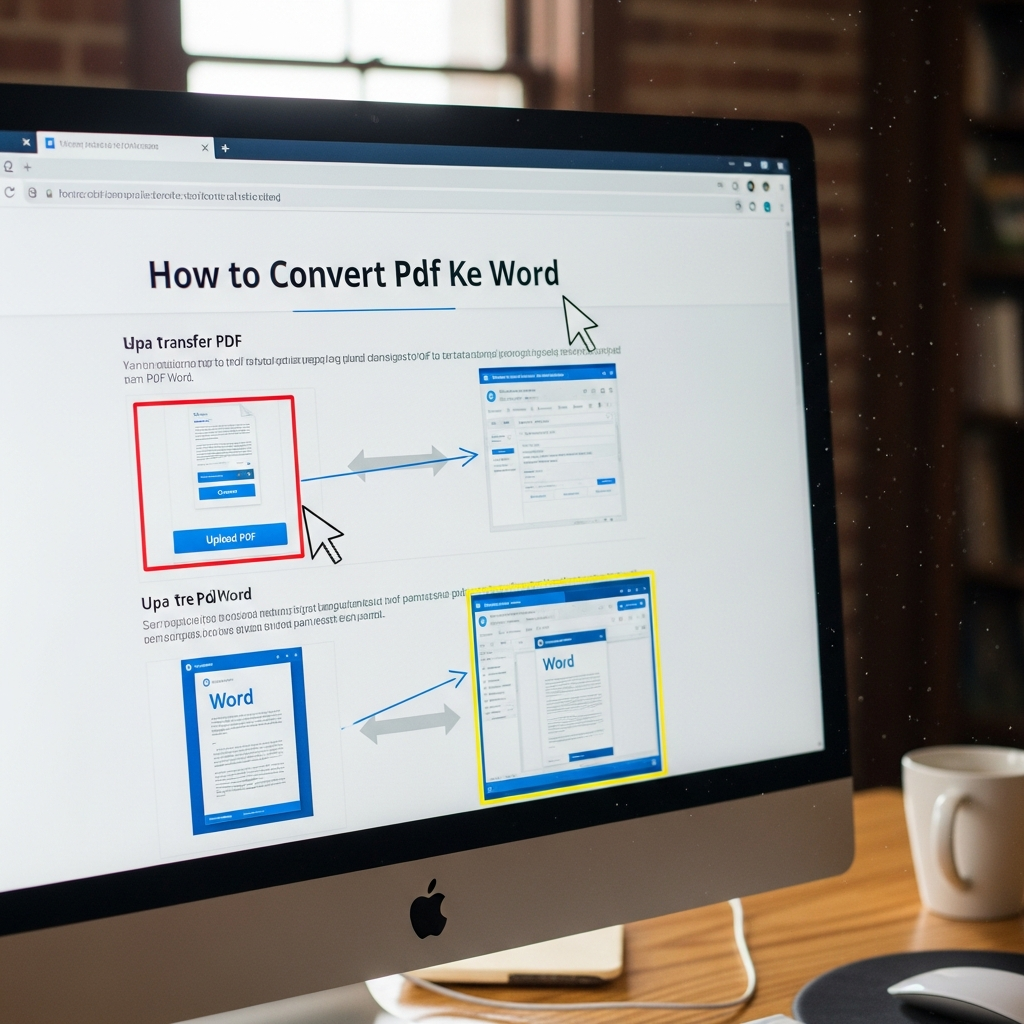Cara Transfer Pdf Ke Word
Cara Transfer Pdf Ke Word
Pernahkah Anda mendapatkan dokumen penting dalam format PDF, tetapi tiba-tiba Anda harus mengeditnya? Rasanya seperti menabrak tembok. PDF memang hebat untuk tampilan yang konsisten, tetapi sangat menyebalkan jika Anda perlu membuat perubahan minor sekalipun. Di sinilah kebutuhan untuk mengetahui Cara Transfer Pdf Ke Word menjadi sangat vital.
Jangan khawatir, Anda tidak sendirian. Proses konversi dari PDF ke Word (DOCX) sering kali dianggap rumit, apalagi jika Anda takut format aslinya akan berantakan total. Untungnya, teknologi saat ini menawarkan berbagai solusi, dari fitur bawaan yang sudah ada di komputer Anda hingga alat konversi online yang super canggih.
Dalam panduan komprehensif ini, kami akan memecah tuntas metode terbaik, tercepat, dan termudah untuk mengubah dokumen PDF Anda menjadi Word yang dapat diedit, sambil menjaga kualitas format seminimal mungkin.
*
Mengapa Harus Menguasai Cara Transfer Pdf Ke Word?
Mengapa repot-repot belajar konversi ini? Karena menguasai proses ini dapat menghemat waktu dan meningkatkan produktivitas Anda secara signifikan, terutama di lingkungan kerja atau akademik.
Keuntungan Utama Konversi
- Kemudahan Edit: Ini adalah alasan utamanya. Dokumen Word memungkinkan Anda menambahkan, menghapus, atau merevisi teks, gambar, dan tata letak tanpa batasan.
- Menghemat Waktu: Daripada mengetik ulang seluruh dokumen, Anda bisa mengubahnya dalam hitungan detik.
- Fleksibilitas: Setelah menjadi Word, dokumen Anda dapat diubah ke format lain (seperti Google Docs atau ODT) dengan lebih mudah.
Tantangan Umum Saat Melakukan Konversi
Meskipun proses konversi terdengar sederhana, tantangan terbesar adalah menjaga integritas format. PDF yang memiliki banyak gambar, tabel, atau header/footer kompleks sering kali menghasilkan dokumen Word yang terlihat kacau. Kita akan membahas tips untuk mengatasi hal ini nanti.
*
Metode Paling Mudah: Menggunakan Microsoft Word Langsung
Anda tidak perlu mengunduh perangkat lunak atau menggunakan situs web pihak ketiga yang rumit untuk konversi dasar. Faktanya, alat yang Anda butuhkan sudah terinstal di komputer Anda—Microsoft Word itu sendiri! Ini adalah cara transfer Pdf Ke Word yang paling cepat dan bebas biaya jika Anda sudah memiliki lisensi MS Office.
Metode ini sangat cocok untuk PDF yang sebagian besar berupa teks polos.
Langkah-Langkah Konversi dengan MS Word
- Buka Microsoft Word: Luncurkan aplikasi Microsoft Word di komputer Anda (pastikan Anda menggunakan versi 2013 ke atas untuk hasil terbaik).
- Pilih ‘Buka’: Klik `File` di sudut kiri atas, lalu pilih `Open` (Buka).
- Cari File PDF Anda: Telusuri folder Anda dan pilih file PDF yang ingin Anda ubah.
- Konfirmasi Peringatan: Word akan menampilkan pesan peringatan yang mengatakan, “Word akan mengonversi PDF Anda menjadi dokumen Word yang dapat diedit.” Klik OK.
- Tunggu dan Simpan: Word akan memproses konversi. Setelah selesai, pastikan Anda menyimpan dokumen baru tersebut sebagai format DOCX (File > Save As).
Kelebihan metode ini adalah keamanannya terjamin, karena Anda tidak perlu mengunggah dokumen sensitif ke internet. Namun, jika PDF Anda memiliki grafik atau tata letak yang kompleks, bersiaplah untuk melakukan penyesuaian manual.
*
Solusi Online Terbaik: Konverter Gratis & Cepat
Jika PDF Anda terlalu kompleks untuk ditangani oleh MS Word, atau jika Anda tidak memiliki MS Office, solusi online adalah penyelamat. Alat-alat ini dirancang khusus untuk konversi berkualitas tinggi.
Konversi Menggunakan Adobe Acrobat Online (Standar Emas)
Adobe, pencipta format PDF, tentu saja menawarkan salah satu alat konversi terbaik. Alat online mereka gratis untuk digunakan, meskipun mungkin membatasi jumlah konversi per hari.
- Buka situs web resmi Adobe Acrobat Online (cari ‘PDF to Word Converter’).
- Klik tombol Pilih File atau seret file PDF Anda langsung ke area yang ditentukan.
- Tunggu proses unggah dan konversi selesai.
- Unduh file DOCX yang telah dikonversi ke komputer Anda.
Adobe seringkali unggul dalam mempertahankan tata letak, terutama untuk PDF yang dibuat dari program Adobe lainnya.
Konverter Pihak Ketiga Populer: SmallPDF dan iLovePDF
Jika Anda membutuhkan kecepatan dan kemudahan batch processing (mengubah banyak file sekaligus), situs seperti SmallPDF atau iLovePDF adalah pilihan fantastis.
Kedua platform ini terkenal dengan antarmuka yang bersih dan kecepatan konversi yang luar biasa. Mereka menggunakan algoritma canggih untuk meminimalkan perubahan format. Keuntungan lain? Anda biasanya tidak perlu mendaftar untuk konversi dasar.
Tips: Pastikan Anda menggunakan koneksi internet yang aman saat mengunggah dokumen sensitif ke situs pihak ketiga.
*
Metode Profesional: Menggunakan Adobe Acrobat Pro DC
Untuk para profesional atau mereka yang bekerja dengan dokumen hukum/teknis secara rutin, Adobe Acrobat Pro DC adalah investasi yang bijak. Alat premium ini menawarkan fitur yang jauh lebih superior, termasuk Optical Character Recognition (OCR) bawaan.
Langkah Konversi dengan Acrobat Pro DC
- Buka file PDF Anda di Adobe Acrobat Pro DC.
- Di panel sisi kanan, cari dan klik Export PDF (Ekspor PDF).
- Pilih Microsoft Word sebagai format ekspor.
- Klik Export. Anda bahkan dapat mengatur pengaturan lanjutan di sini, seperti mempertahankan tata letak atau membuang gambar.
Kualitas konversi dari Acrobat Pro DC hampir selalu yang terbaik dan meminimalkan pekerjaan editing pasca-konversi.
*
Trik Khusus untuk PDF yang Dipindai (Scanned PDFs) – Teknologi OCR
Bagaimana jika PDF Anda bukan dokumen digital biasa, melainkan hasil scan dari kertas fisik? Dalam kasus ini, dokumen Anda hanyalah gambar (foto), bukan teks yang dapat dibaca oleh komputer.
Di sinilah OCR (Optical Character Recognition) berperan penting.
OCR adalah teknologi yang dapat “membaca” teks dari gambar dan mengubahnya menjadi karakter digital yang dapat diedit. Jika Anda mencoba menggunakan metode MS Word bawaan pada PDF hasil scan, kemungkinan besar Word akan gagal atau hanya mengeluarkan gambar tersebut.
Untuk PDF hasil scan, Anda memerlukan konverter yang mendukung OCR, seperti:
- Adobe Acrobat Pro DC: Ini adalah solusi OCR desktop terbaik.
- Konverter Online OCR Gratis: Banyak situs, seperti Online2PDF, menawarkan fitur OCR terbatas secara gratis. Anda harus mencentang opsi “Use OCR” atau “Aksara Optik” sebelum mengunggah file.
Pastikan scanner Anda menghasilkan gambar beresolusi tinggi untuk hasil OCR yang optimal dan meminimalisir kesalahan pengetikan karakter.
*
Tips Rahasia Menjaga Kualitas Format Setelah Konversi
Konversi sukses hanya setengah pertempuran. Perang sebenarnya adalah memastikan dokumen Word Anda terlihat persis seperti PDF aslinya. Ikuti tips editing cepat ini:
- Periksa Font: Seringkali, konverter mengganti font yang tidak dikenal dengan font default (seperti Times New Roman). Periksa dan koreksi font sesuai kebutuhan.
- Jadikan Gambar Anchor: Jika gambar Anda terlihat melayang atau berpindah tempat, klik kanan gambar, lalu atur Text Wrapping (Pembungkusan Teks) menjadi Square atau Tight, dan pastikan gambar di-Anchor (tertanam) ke paragraf tertentu.
- Gunakan Track Changes: Jika Anda mengonversi dokumen yang sangat panjang, aktifkan fitur Track Changes (Lacak Perubahan) sebelum Anda mulai mengedit, sehingga Anda bisa melihat setiap perubahan yang dilakukan pasca-konversi.
Menguasai Cara Transfer Pdf Ke Word bukan hanya tentang menekan tombol ‘Convert’; ini juga tentang mengetahui alat yang tepat untuk jenis dokumen yang tepat. Dengan berbagai metode di atas, mulai dari yang gratis hingga profesional, Anda kini siap mengedit dokumen apa pun yang menghampiri Anda.
*
FAQ (Pertanyaan yang Sering Diajukan)
Apakah semua konverter PDF ke Word itu aman?
Sebagian besar konverter online yang populer (seperti iLovePDF, SmallPDF, Adobe) sangat aman dan menghapus file Anda dari server mereka setelah beberapa jam. Namun, jika dokumen Anda mengandung informasi yang sangat rahasia, selalu gunakan metode desktop (Microsoft Word bawaan atau Adobe Pro DC) untuk memastikan file Anda tidak pernah meninggalkan komputer Anda.
Mengapa hasil konversi saya terlihat berantakan (rusak)?
Kerusakan format biasanya terjadi karena PDF Anda memiliki tata letak yang sangat kompleks (misalnya, kolom, kotak teks, dan grafik yang tumpang tindih). Konverter Word kesulitan menerjemahkan tata letak visual PDF menjadi struktur baris-demi-baris yang digunakan oleh Word. Untuk kasus ini, coba gunakan Adobe Acrobat Online atau Acrobat Pro DC, karena algoritma mereka lebih kuat.
Bisakah saya mengubah PDF yang dilindungi kata sandi?
Ya, tetapi Anda harus mengetahui kata sandi tersebut. Sebelum proses konversi dapat dimulai, konverter (baik online maupun desktop) akan meminta Anda memasukkan kata sandi pembuka untuk dokumen PDF yang terproteksi.
Adakah batasan ukuran file saat mengonversi secara online?
Ya, layanan gratis sering memiliki batasan ukuran file (misalnya, maksimal 100 MB per file) atau batasan jumlah konversi per jam. Untuk file yang sangat besar, Anda mungkin perlu berlangganan layanan premium atau menggunakan perangkat lunak desktop.